Gli utenti di Outlook a volte riscontrano l’errore 0x80040115 durante l’invio/ricezione di e-mail. Questo errore si verifica solitamente quando ci sono problemi di sincronizzazione tra Outlook e il server. Tuttavia, ci sono anche diverse altre ragioni che possono causare questo errore. Esploriamo le ragioni dell’errore 0x80040115 e le soluzioni per risolverlo.
Motivi dell’errore Outlook 0X80040115
Di seguito troverà alcune possibili ragioni di questo errore:
- File PST sovradimensionato
- Problemi con il programma MS Office
- Problemi con il server e-mail
- Applicazioni contrastanti di fornitori terzi, come ad esempio un programma antivirus.
- Problemi con la connessione a Internet
Risolva l’errore di Outlook 0x80040115
Ora che conosce le ragioni dell’errore Outlook 0x80040115, diamo un’occhiata alle soluzioni per risolvere questo errore. Segua questi metodi di risoluzione dei problemi nell’ordine indicato:
1. controlli la sua connessione a Internet
Se la connessione di rete è scarsa, MS Outlook potrebbe non essere in grado di comunicare correttamente con il server. Se cerca di inviare/ricevere e-mail o di eseguire altre azioni con l’applicazione MS Outlook, potrebbe essere visualizzato l’errore 0x80040115. Può verificare se la sua connessione internet funziona correttamente. Può anche aprire l’Outlook Web App (OWA) nel suo browser web per verificare se il server è online o offline.
2. disattivare i componenti aggiuntivi di Outlook difettosi
Un componente aggiuntivo di terze parti difettoso o in conflitto può causare l’errore 0x80040115 nella sua applicazione MS Outlook. Per verificare se il problema è causato dal componente aggiuntivo, può avviare Outlook in modalità sicura. Esegua questi passaggi:
Passo 1: prema i tasti Windows + R per aprire la finestra di dialogo Esegui. Ora inserisca Outlook/safe nel campo e prema il tasto Invio.
Fase 2: Ora può provare a inviare un’e-mail. Se riesce a inviare l’e-mail, significa che il problema era causato dai componenti aggiuntivi. Ora si rechi nel menu File > Opzioni.
Passo 3: selezioni l’opzione Componenti aggiuntivi. Eliminare tutti i componenti aggiuntivi di terze parti dall’applicazione MS Outlook. Poi riavvii MS Outlook.
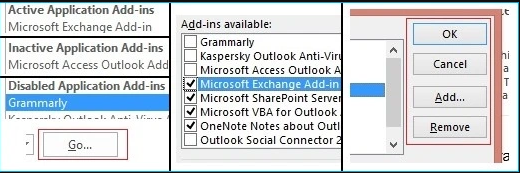
3. eliminare la cache DNS
Ogni sistema operativo mantiene un database temporaneo con i record di tutti i siti web che cerca di aprire o che ha visitato di recente. Questo database è noto come cache DNS. Può provare a cancellare la cache DNS per risolvere l’errore 0x80040115 di Outlook. Per farlo, segua i passi elencati di seguito:
- Per Windows XP: Prema Windows + R per aprire la finestra di dialogo Esegui. Inserisca cmd nel campo e prema il tasto Invio.
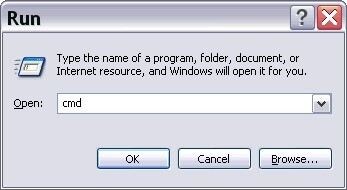
- Per Windows 7, 8, Vista: Apra il campo di ricerca nel menu principale. Inserisca Prompt dei comandi nel campo di ricerca e faccia clic con il pulsante destro del mouse. Quindi selezioni ‘Esegui come amministratore’.
- Questo aprirà la finestra del prompt dei comandi. Inserisca qui il comando: ipconfig/flushdns.
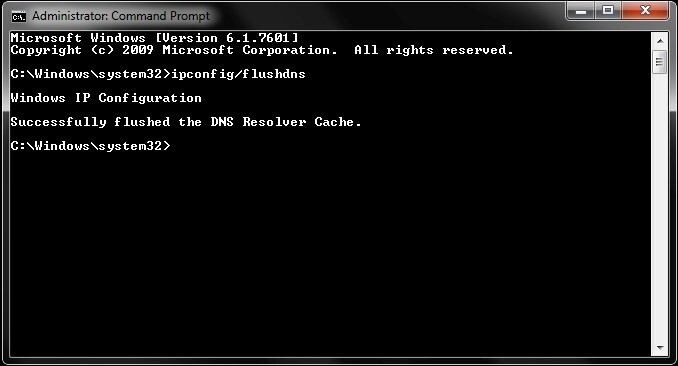
- Riceverà un messaggio di conferma quando la cache verrà eliminata dal suo sistema.
- Ora apra MS Outlook e provi a inviare le e-mail.
4. cambiare le impostazioni del profilo
Anche un profilo di Outlook corrotto può essere la causa di questo errore. Può modificare le impostazioni del profilo di Outlook per cercare di risolvere questo errore:
- Avvii il Pannello di controllo del suo sistema. Poi clicchi su Posta nelle opzioni.
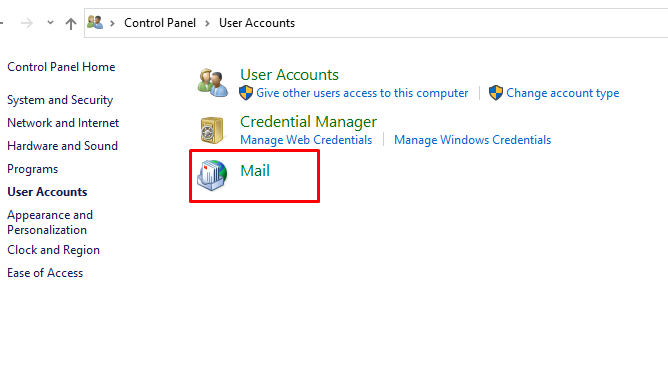
- Clicchi su Mostra profili.
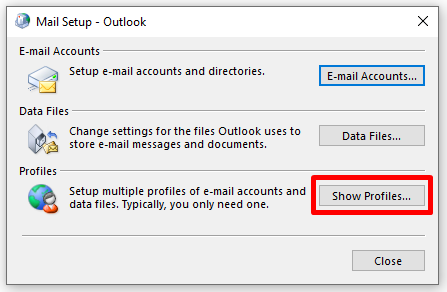
- Ora selezioni il suo profilo e clicchi su Proprietà.
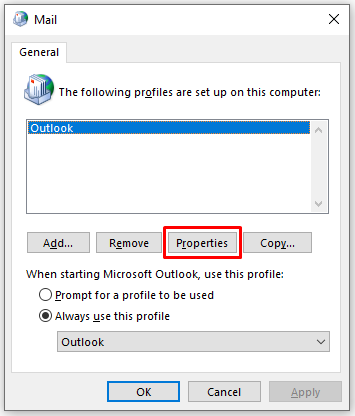
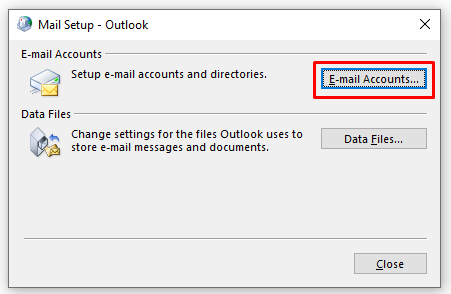
- Selezioni il suo account MS Exchange e selezioni l’opzione Cambia.
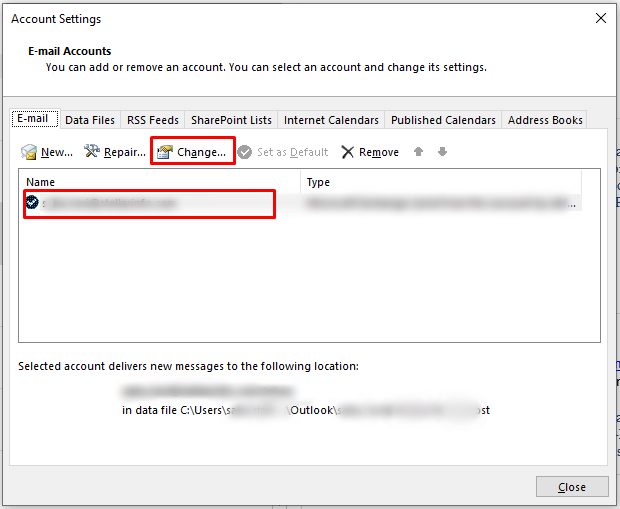
- Si rechi anche in Ulteriori impostazioni con il suo nome utente e il suo server di posta.
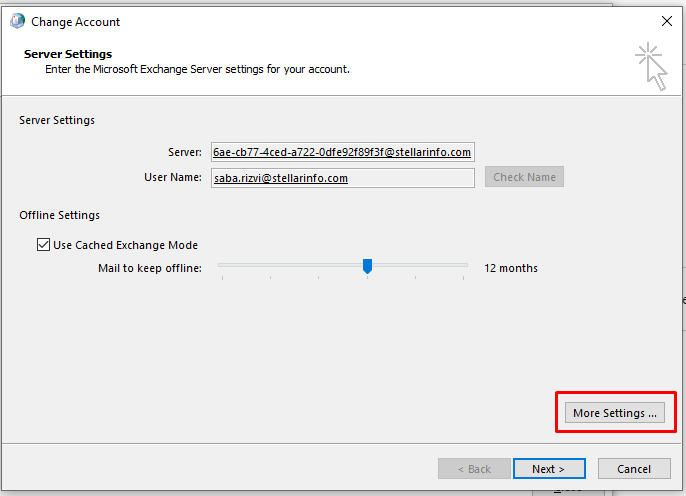
- Ora vada alla scheda Certezza.
- Spunti la casella con il testo ‘Crittografa i dati tra Outlook e Microsoft Exchange’. Selezioni OK.
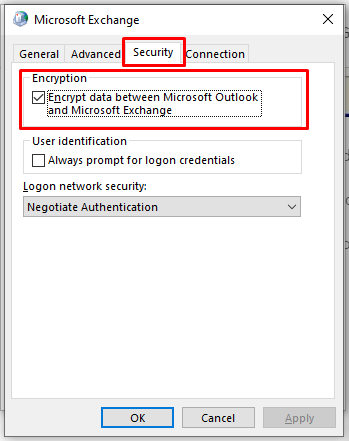
5. riparare il programma MS Office
Un programma MS Office difettoso o danneggiato può causare l’errore 0x80040115 in Outlook. In tal caso, deve riparare il programma MS Office. Segua questi passaggi:
- Si rechi nella barra di ricerca del suo sistema. Inserisca il testo appwiz.cpl e prema il tasto Invio. Verrà visualizzato un elenco di programmi.
- Selezioni MS Office e clicchi su Cambia.
- Nella nuova finestra, selezionare Riparazione rapida e poi Ripara per avviare il processo di riparazione.
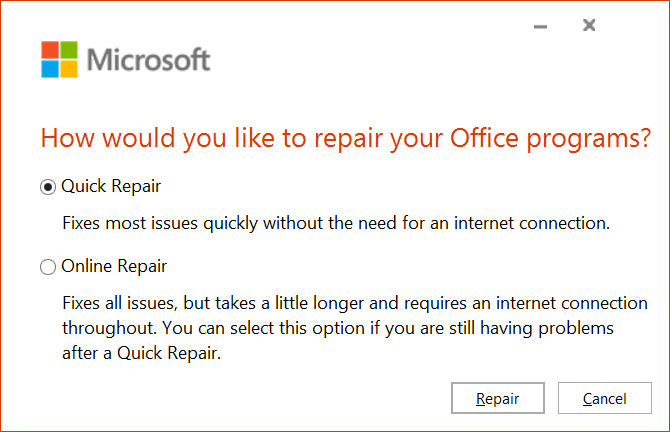
- Poi avvii MS Outlook e provi a inviare un’e-mail per verificare se il problema è stato risolto.
6. riparare il file di dati di Outlook (PST)
Se il suo file di dati di Outlook (.pst) è danneggiato, potrebbe ricevere questo errore. Può utilizzare l’utility Inbox Repair (Scanpst.exe) per riparare il file PST danneggiato. Può trovare Scanpst.exe nel seguente percorso:
C:\File di programma\Microsoft Office\Office1X
Una volta trovata l’utility, esegua i seguenti passi:
- Faccia doppio clic su Scanpst.exe e selezioni il suo file PST.
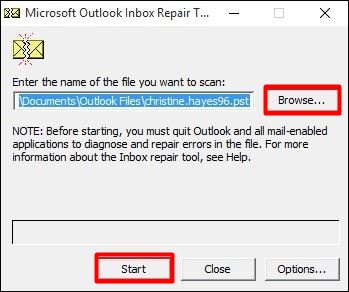
- L’elenco degli errori viene visualizzato sullo schermo. Clicchi su Ripara per correggere gli errori.
- Poi riavvii MS Outlook e verifichi se il problema è stato risolto.
Lo strumento Microsoft Ripara la posta in arrivo ha alcune limitazioni. Non può riparare file PST di grandi dimensioni e gravemente danneggiati. In tal caso, è necessario un programma di terze parti per riparare il file PST danneggiato. Stellar Repair for Outlook è uno strumento eccellente che può riparare i file PST gravemente danneggiati senza alcuna limitazione di dimensioni. Questo strumento ripara il file PST e recupera tutti i dati della casella di posta elettronica, come contatti, e-mail, promemoria, note, allegati, calendari, eccetera, compresi gli elementi eliminati. Può anche riparare i file PST protetti da password. È compatibile con tutte le versioni di Outlook, tra cui 2007, 2010, 2013, 2016 e 2019.
Conclusione
Ci sono numerosi motivi che possono causare l’errore 0x80040115 di MS Outlook. In questo post, abbiamo elencato varie soluzioni per risolvere questo errore. Se il suo file PST è corrotto, può utilizzare Scanpst.exe per riparare il file. Tuttavia, questo può essere utile solo se il suo file PST è solo leggermente danneggiato. Se il livello di corruzione è elevato, può utilizzare uno strumento professionale di riparazione PST, cioè Stellar Repair for Outlook, per riparare il file e recuperare tutti i dati.
Was this article helpful?
